Pendahuluan
Chromebook Lenovo terkenal karena desainnya yang ramping dan antarmuka yang ramah pengguna, menjadikannya pilihan yang disukai baik untuk pelajar maupun profesional. Namun, seperti perangkat komputasi lainnya, Chromebook ini dapat mengalami kelambatan dan penurunan performa ketika terlalu banyak tugas terbuka atau aplikasi yang berjalan. Mengelola dan menutup tugas dengan efisien sangat penting untuk mempertahankan performa optimal. Memahami cara mengakhiri semua tugas sekaligus dapat secara signifikan meningkatkan efisiensi operasi harian Anda pada Chromebook Lenovo. Panduan ini akan memperkenalkan Anda pada metode langkah demi langkah untuk mencapai hal itu, dengan memanfaatkan alat bawaan yang tersedia di perangkat Anda.
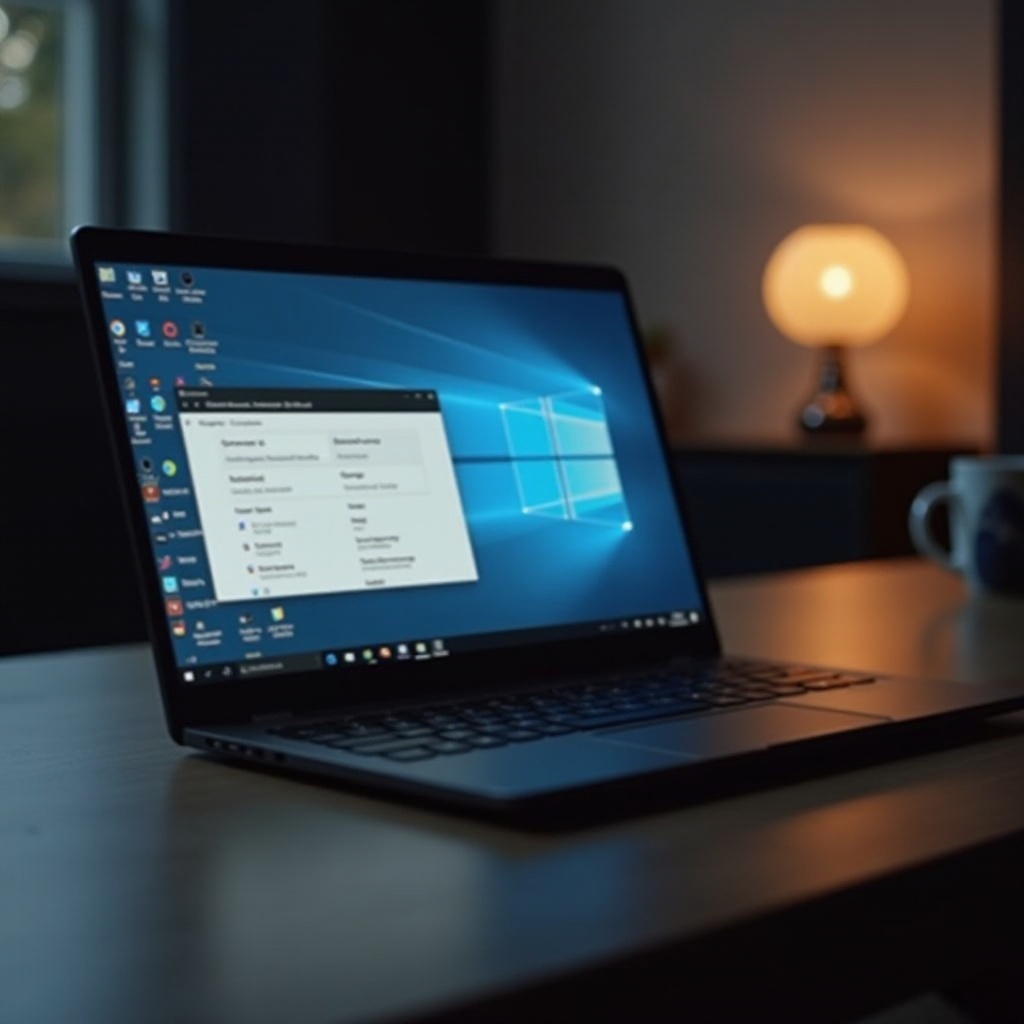
Memahami Pengelola Tugas Chrome OS
Aspek dasar dalam mengelola Chromebook Lenovo Anda dengan efektif adalah memahami Pengelola Tugas Chrome OS, alat yang tangguh untuk memantau dan mengakhiri tugas serta proses aktif. Sebagaimana Task Manager yang ditemukan pada sistem Windows, fitur ini memberikan analisis mendetail tentang aplikasi aktif dan proses latar belakang Anda.
Dengan menggunakan alat ini, Anda dapat melihat metrik penting seperti konsumsi memori, daya pemrosesan, dan aktivitas jaringan untuk setiap tugas. Informasi ini sangat berharga untuk mengidentifikasi aplikasi yang mengonsumsi sumber daya berlebih, yang dapat menyebabkan perlambatan sistem. Kemahiran dengan alat ini sangat penting bagi siapa saja yang ingin mengoptimalkan performa Chromebook. Pada bagian berikutnya, kami akan memandu Anda tentang cara memanfaatkan fitur serbaguna ini secara efisien untuk mengelola tugas di Chromebook.
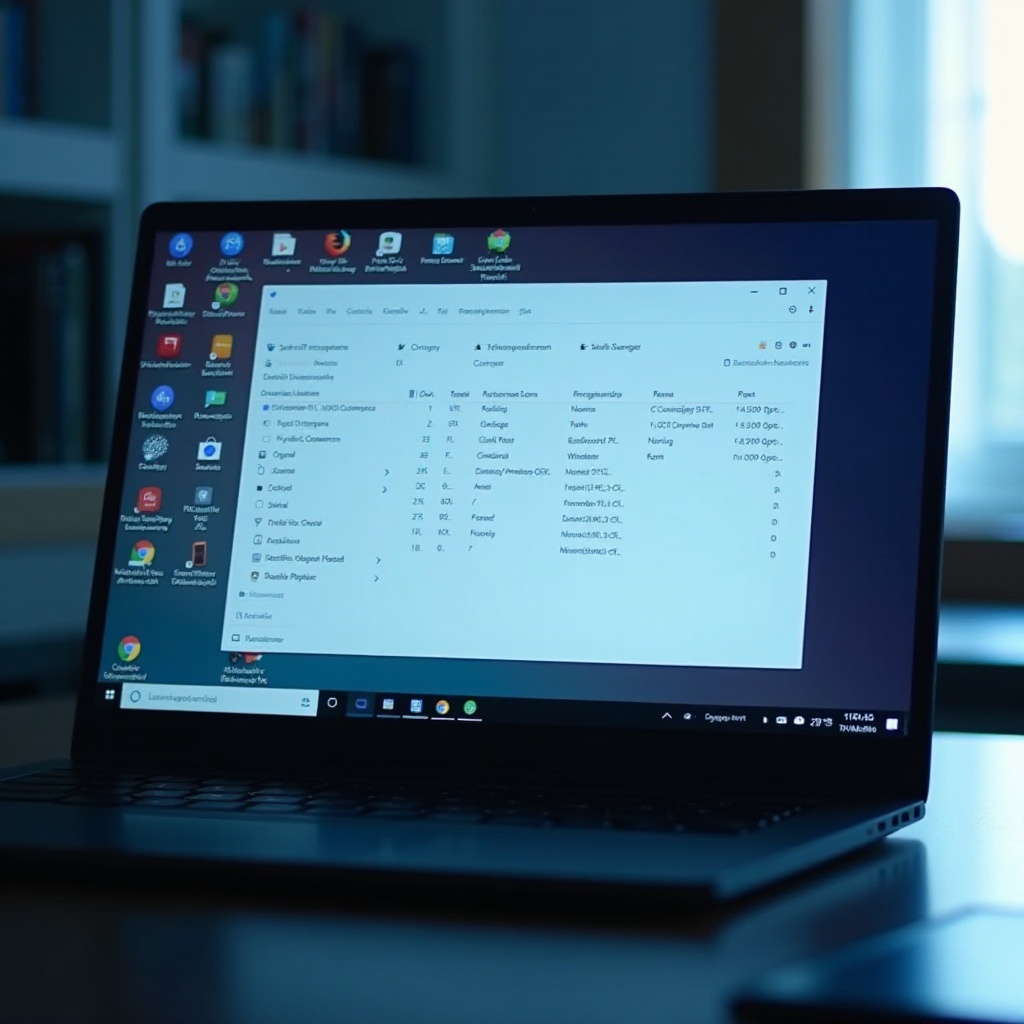
Panduan Langkah demi Langkah untuk Mengakhiri Semua Tugas pada Lenovo Chromebook
Mengelola tugas di Chromebook Anda dapat disederhanakan secara signifikan dengan beberapa langkah sederhana, yang pada akhirnya meningkatkan alur kerja Anda.
Mengakses Pengelola Tugas
- Pertama, tekan tombol ‘Pencarian’ (atau tombol ‘Peluncur’) bersamaan dengan tombol ‘Esc’.
- Pengelola Tugas akan muncul, menampilkan semua tugas aktif beserta penggunaan sumber daya masing-masing.
Menutup Tugas Individu vs. Tugas Ganda Secara Bersamaan
- Untuk menutup tugas individu, temukan tugas yang diinginkan di Pengelola Tugas dan klik ‘Akhiri Proses.’ Ulangi ini untuk setiap tugas yang ingin Anda hentikan.
- Sayangnya, Chrome OS saat ini tidak mendukung penutupan semua tugas dengan satu klik. Untuk penutupan ganda, Anda dapat menghentikan tugas secara manual satu per satu atau melakukan reset pada Chromebook untuk memulai dari awal.
Penggunaan Pintasan Keyboard untuk Efisiensi
- Untuk mempercepat proses menghentikan tugas, gunakan pintasan keyboard. Selain ‘Pencarian’ + ‘Esc’ untuk membuka Pengelola Tugas, menggunakan ‘Shift’ + ‘Esc’ dapat membantu Anda menjelajahi dan menghentikan tugas pada beberapa tab secara efisien.
Pemahaman yang baik tentang metode ini dapat menyederhanakan pengelolaan tugas di Chromebook Anda, membebaskan sumber daya berharga dan meningkatkan efektivitas keseluruhan.

Tips Lanjutan untuk Pengelolaan Tugas pada Chromebooks
Memahami dasar-dasar pengelolaan tugas itu penting; namun, beberapa teknik lanjutan dapat lebih meningkatkan efisiensi Chromebook Anda.
Memanfaatkan Ekstensi Chrome untuk Kontrol Lebih
- Gunakan ekstensi seperti OneTab dan The Great Suspender untuk mengelola dan mengonsolidasikan beberapa tab yang terbuka. Alat ini mengurangi konsumsi memori dengan menidurkan tab yang tidak aktif, membantu mencegah perlambatan sistem dan memastikan perangkat tetap cepat dan responsif.
Praktik Terbaik untuk Menjaga Performa Optimal
- Perbarui Chromebook Anda secara berkala untuk memastikan operasi berjalan dengan aman dan lancar. Pemeriksaan rutin untuk versi Chrome OS terbaru di pengaturan dapat menjaga sistem tetap dalam kondisi prima.
- Jaga ruang kerja tetap bersih dan teratur dengan menutup tab yang tidak diperlukan dan mencopot ekstensi yang tidak digunakan yang dapat memperlambat Chromebook Anda. Pertahankan pilihan minimal ekstensi penting untuk mengoptimalkan kinerja.
Teknik-teknik lanjutan ini akan meningkatkan kemampuan pengelolaan tugas Anda, menjaga Chromebook Anda dalam kondisi operasional puncak.
Mengatasi Masalah Umum dalam Pengelolaan Tugas
Walaupun menerapkan praktik terbaik dalam pengelolaan tugas sering kali menyelesaikan sebagian besar masalah, tertentu tetap dapat muncul. Berikut cara mengatasinya secara efektif.
Mengatasi Masalah Pengelola Tugas yang Tidak Responsif
- Jika Pengelola Tugas Anda tidak responsif, me-restart Chromebook sering kali dapat memperbaiki masalah sementara. Tekan dan tahan tombol daya hingga mati, lalu nyalakan ulang perangkat untuk memperbaiki masalah yang disebabkan oleh gangguan.
Menangani Tantangan yang Berkaitan dengan Tugas Sering Terjadi
- Masalah tugas yang berulang dapat mengindikasikan masalah mendasar. Pertimbangkan untuk melakukan pemulihan sistem jika Anda mengalami kesalahan yang konsisten, pastikan semua data penting dicadangkan sebelumnya.
Dengan dibekali strategi pemecahan masalah ini, Anda dapat mengelola segala gangguan tugas secara efisien, menjaga alur kerja tetap lancar.
Kesimpulan
Pengelolaan tugas yang efisien di Lenovo Chromebook dapat dengan mudah dicapai dengan pengetahuan dan alat yang tepat di tangan Anda. Dengan menguasai Pengelola Tugas dan menerapkan strategi lanjutan serta tips pemecahan masalah, Anda dapat memastikan bahwa Chromebook Anda beroperasi secara optimal, memberdayakan Anda untuk fokus pada proyek Anda tanpa gangguan yang tidak perlu.
Pertanyaan yang Sering Diajukan
Bagaimana cara mengakses Task Manager pada Lenovo Chromebook?
Tekan tombol ‘Search’ dan tombol ‘Esc’ secara bersamaan untuk membuka Task Manager.
Apa yang harus saya lakukan jika Task Manager tidak merespons?
Mulai ulang Chromebook Anda dengan menahan tombol daya hingga mati, lalu mulai ulang untuk mereset sistem.
Apakah ada pintasan untuk mengakhiri tugas dengan cepat?
Ya, selain ‘Search’ + ‘Esc’ untuk membuka Task Manager, gunakan ‘Shift’ + ‘Esc’ untuk navigasi yang lebih cepat dan penghentian tugas.
